立象2140条码打印机设置
有些用户在购买了立象2140条码打印机之后不知道该怎么设置打印机,这里就这个问题来给大家简单说一说具体的操作方法,希望对您有所帮助。
立象2140条码打印机设置
1、首先我们点开属性,找到打印首选项,页面设置,新建。
自定义标签卷名称:50*30。
尺寸是:宽度:50mm;高度:30mm;
露出的衬底宽度:左/右均为1.27mm。
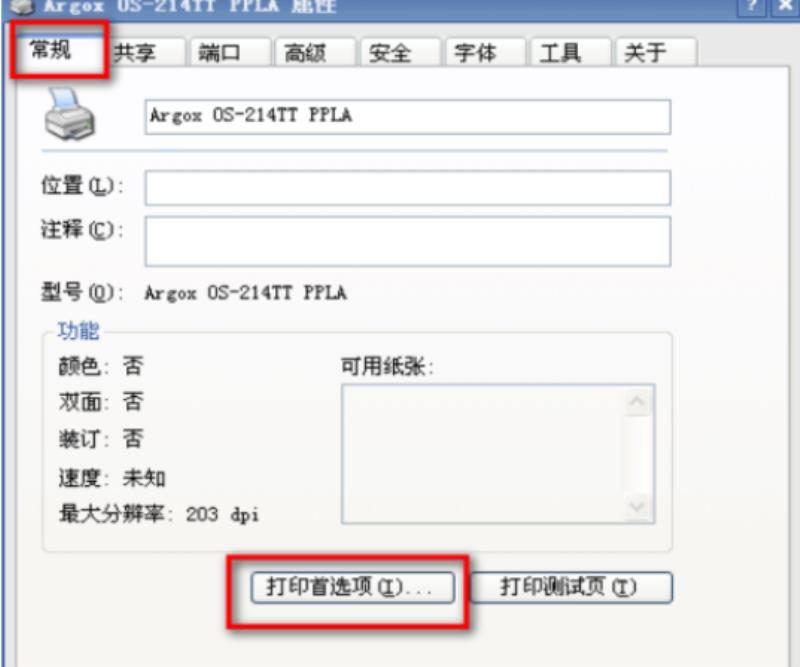
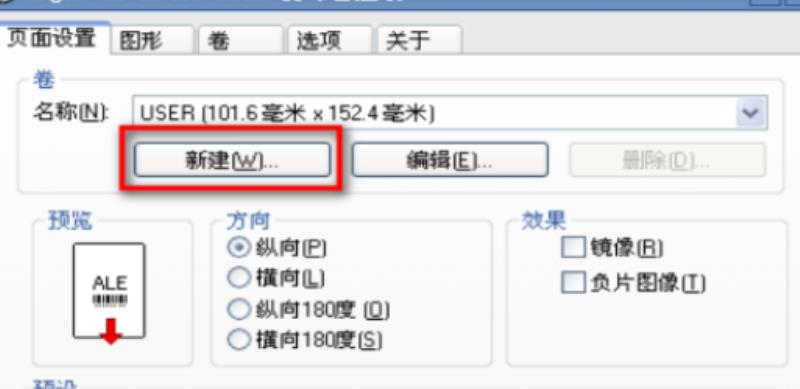
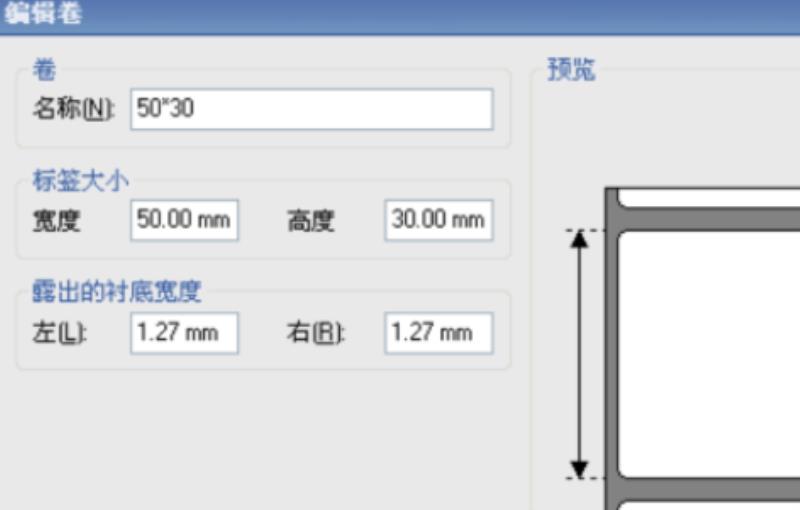
2、然后我们继续回到打印首选项,找到页面设置,点击高级选项。
设置:
水平偏移:1.00mm
垂直偏移:3.00mm
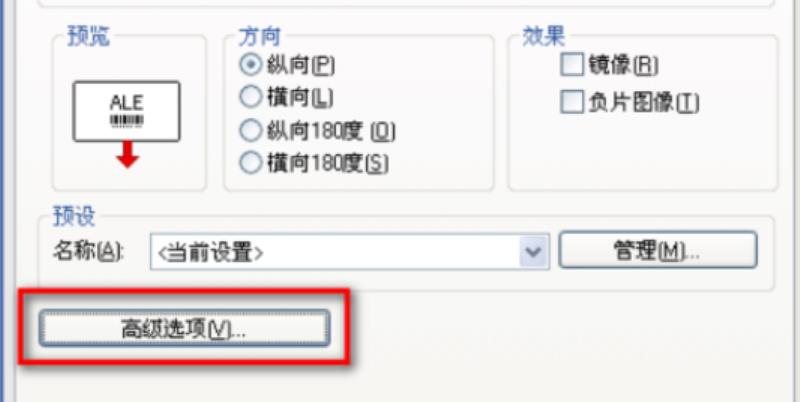
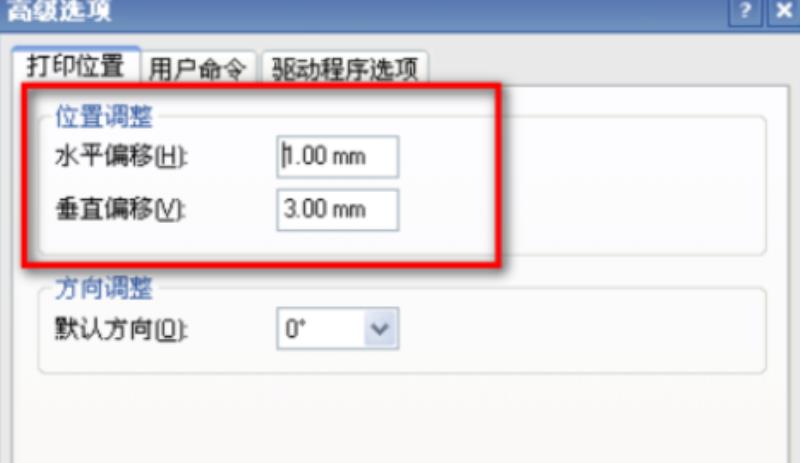
3、然后我们再回到打印首选项的的页面设置,找到卷。
设置:标签感应器:标签距离
打印方式:热敏
打印后操作:撕去
顶部偏移量:0.00mm
撕去偏移量:25.00mm
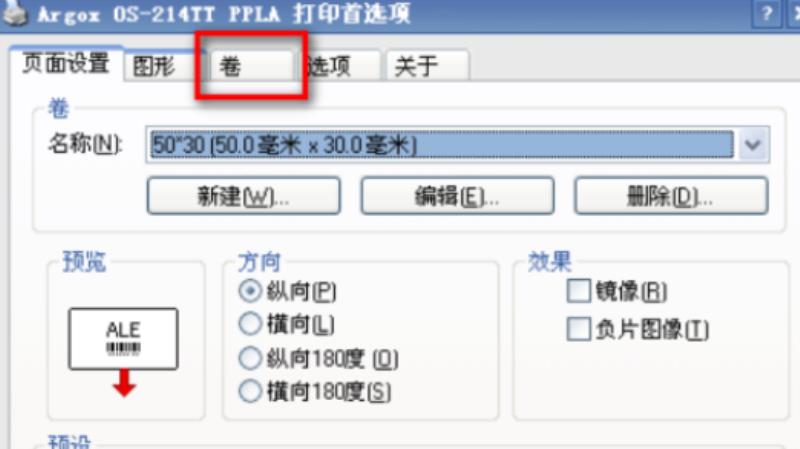
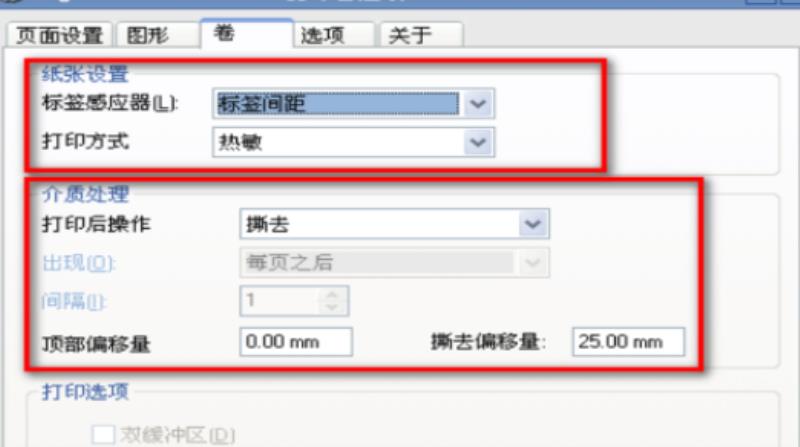
4、如果打印出来的字迹模糊或者是空白,就需要调整打印头温度为12-15左右。
来到打印首选项里,点击选项按钮,打印头温度。
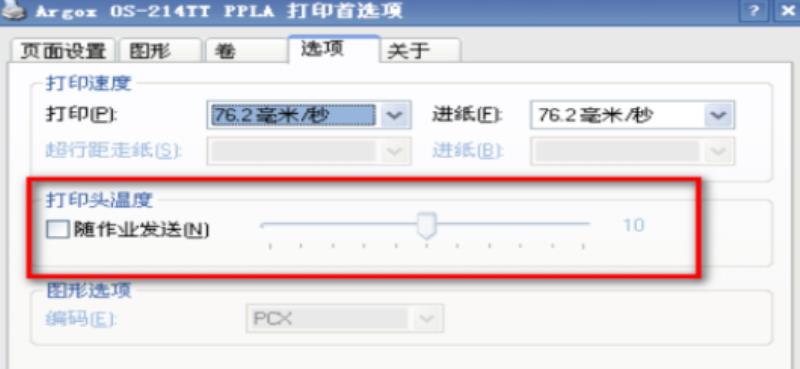
5、在软件的后面,找到资料设置,标签打印设置。
进入后先勾选一下:“下单时本机打印出品标签”后“打印格式”和“打印机名称”就可以设置了。
打印格式:可以通过下拉的选框选择打印格式。
打印机名称:下拉框里可以看到前面设置的名称,选择就可以了。
打印小类:选择标签打印机要打印的出品,以小类为主。
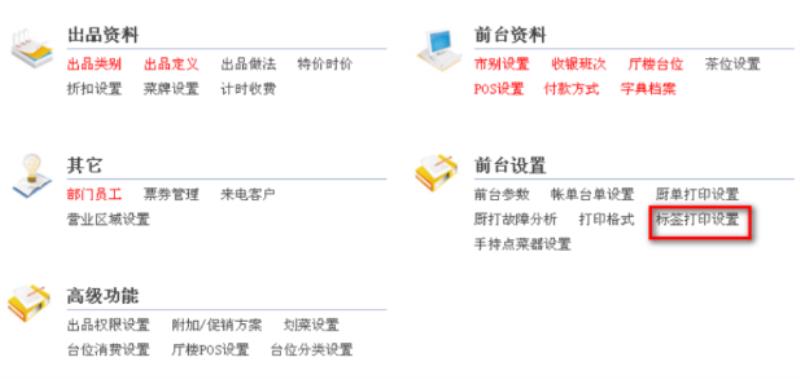
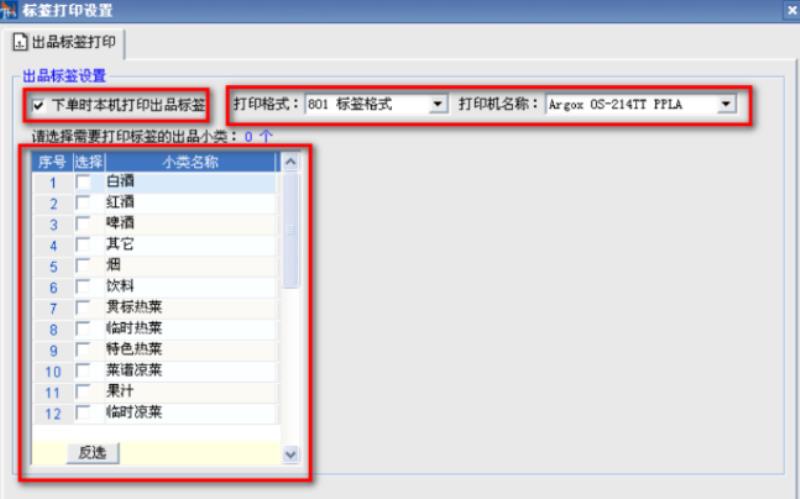
声明: 我们致力于保护作者版权,注重分享,被刊用文章因无法核实真实出处,未能及时与作者取得联系,或有版权异议的,请联系管理员,我们会立即处理,本站部分文字与图片资源来自于网络,转载是出于传递更多信息之目的,若有来源标注错误或侵犯了您的合法权益,请立即通知我们(管理员邮箱:daokedao3713@qq.com),情况属实,我们会第一时间予以删除,并同时向您表示歉意,谢谢!
相关推荐
-
声卡驱动有必要更新吗
一些用户不知道电脑的声卡驱动有没有更新的必要,其实驱动除了游戏的显卡驱动以外,其实并不是越新越好的,如果驱动不出问题的话,还是不建议随便进行升级。声卡驱动有必要更新吗答:不必要更新。 声卡驱动并不是越新越好,有一些最新的驱动反而会和你原来的
-
小影霸rx570显卡驱动怎么安装
rx570显卡虽然用公版驱动也能亮机,但是要打游戏,拥有更强性能的话还是推荐官版驱动,那么小影霸rx570显卡驱动怎么安装呢,其实只要在官网下载即可。小影霸rx570显卡驱动怎么安装1、首先我们打开小影霸的官网。2、接着点开“服务与支持”下
-
华为打印机pixlab x1怎么连接手机
华为打印机pixlab x1怎么连接手机华为打印机的pixlab x1型号是个大热门,因此很多的用户都愿意去进行选择,但是使用的时候肯定会遇到一些小问题,比如不知道该怎么连接手机,为此我们带来了教程,看看华为打印机pixlab x1怎么连接
-
博思得打印机怎么设置连续打印
如果我们想要快速打印条码或标签,最好设置一个连续打印,否则只能一张张打印,那么博思得打印机怎么设置连续打印呢,其实开启机器上的开关即可。博思得打印机怎么设置连续打印1、首先我们打开博思得打印机开关。2、接着在机器上找到“连续打印开关”将它打
-
达尔优驱动下载完打不开
有一些用户在使用达尔优驱动的时候会遇到一些问题,比如说下载安装好驱动以后没办法打开驱动进行使用,这里就给大家推荐两种解决办法,分别是通过电脑系统自己的更新和去官网下载最新的驱动更新。达尔优驱动下载完打不开方法一 1、右键桌面左下角的win图
-
360驱动大师有什么用
有很多用户没有使用过360驱动大师不知道它有什么作用或是功能,其实它有很多强大的功能,不仅有云安全中心可以让用户放心安装还有驱动自动更新等等。360驱动大师有什么用:1、它可以帮助用户对电脑进行体检并且打分,可以修复存在的一些问题。 2、可
-
铭鑫amd显卡质量怎么样
铭鑫amd显卡作为市场上比较便宜的一个显卡品牌,不少消费者在选择的时候肯定会担心它的质量,不知道铭鑫amd显卡质量怎么样,其实它作为丐卡还是非常不错的。铭鑫amd显卡质量怎么样答:铭鑫amd显卡质量尚可,日常使用足够;性能和同级别显卡无二,
-
旌宇r7350显卡驱动黑屏异常
我们在安装显卡的时候可能会遇到黑屏问题,安装好之后也会掉显卡、异常或崩溃,那么如果我们遇到这些错误应该怎么处理呢,其实不一样的故障处理方法不同。旌宇r7350显卡驱动黑屏异常一、黑屏 1、如果是安装过程中黑屏属于正常现象,等待恢复即可。 2

